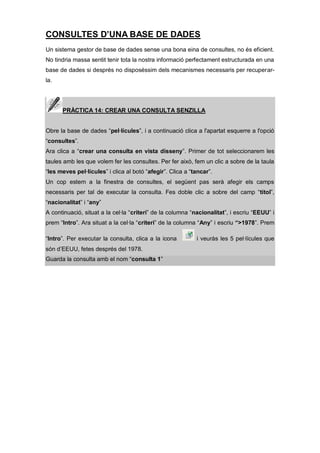
Consultes en Base
- 1. CONSULTES D’UNA BASE DE DADES Un sistema gestor de base de dades sense una bona eina de consultes, no és eficient. No tindria massa sentit tenir tota la nostra informació perfectament estructurada en una base de dades si després no disposéssim dels mecanismes necessaris per recuperar- la. PRÀCTICA 14: CREAR UNA CONSULTA SENZILLA Obre la base de dades “pel·lícules”, i a continuació clica a l'apartat esquerre a l'opció “consultes”. Ara clica a “crear una consulta en vista disseny”. Primer de tot seleccionarem les taules amb les que volem fer les consultes. Per fer això, fem un clic a sobre de la taula “les meves pel·lícules” i clica al botó “afegir”. Clica a “tancar”. Un cop estem a la finestra de consultes, el següent pas serà afegir els camps necessaris per tal de executar la consulta. Fes doble clic a sobre del camp “títol”, “nacionalitat” i “any” A continuació, situat a la cel·la “criteri” de la columna “nacionalitat”, i escriu “EEUU” i prem “Intro”. Ara situat a la cel·la “criteri” de la columna “Any” i escriu “>1978”. Prem “Intro”. Per executar la consulta, clica a la icona i veuràs les 5 pel·lícules que són d’EEUU, fetes després del 1978. Guarda la consulta amb el nom “consulta 1”
- 2. ELS ELEMENTS DE LA FINESTRA DISSENY CONSULTES Després de l’anterior exemple, ens haurà sorgit més d’un dubte respecte la funció d’alguns dels elements de l’entorn que trobarem en la vista disseny de consultes. Dintre de la quadrícula de disseny, és a on podem trobar els elements més representatius de les consultes: Camp: Aquesta fila conté els camps que intervenen en la consulta, encara que això no significa que apareguin en el resultat, com veurem a continuació la fila “visible”, és l’encarregada de solucionar aquest problema. Àlies: Si ho desitgem podem utilitzar aquesta fila per associar un nom alternatiu al camp que l’identificarà en el resultat de la consulta. Taula: Mostra el nom de la taula a la que pertany cada un dels camps. Ordenació: Determina l’ordre en el que es representaran els resultats. Podem escollir entre ordenar els registres de forma ascendent, descendent o no ordenar-los. Visible: Quan aquesta casella es troba marcada en el camp apareix el resultat de la consulta, en cas contrari, no. Funcions: Les opcions d’aquesta fila permeten crear consultes amb les que podem portar a terme certes operacions amb les dades com sumes, mitges aritmètiques, mostrar el valor màxim o mínim, etc. Criteri: Ja hem utilitzat aquesta fila en el primer dels exemples, i com hem pogut comprovar, serveix per afegir expressions a la consulta que permeten mostrar només els registres que desitgem. O: A la fila anterior, a aquesta i totes les que es troben per sota se’ls denomina files de criteris o files de condicions. Al igual que amb la fila de “criteris”, la fila O també permet condicionar el resultat mitjançant expressions però de manera molt més complexa com podrem comprovar una mica més endavant. La veritable potencia de les consultes es troba en l’ús adequat de les files de criteris o de condicions.
- 3. ÚS D’OPERADORS Y I O EN CONSULTES MÉS COMPLEXES Com ja sabem, les condicions permeten acotar el resultat de la consulta, essent tant complexes com sigui necessari per localitzar la informació que necessitem. En molts casos, no tindrem més remei que recórrer a certes condicions dintre de la mateixa consulta per obtenir el resultat desitjat. PRÀCTICA 15: Consultes amb l’operador Y/ O Amb la consulta “consulta 1” oberta en mode disseny, ampliarem el filtre, per tal de descobrir quines pel·lícules d’Espanya i EEUU han estat fetes després de 1978. Per fer-ho situat a sota del criteri “EEUU” que tens senyalat en el camp “Nacionalitat” i escriu “Espanya”, a continuació executa la consulta. El resultat ha de ser molt semblant al següent: Guarda la consulta amb el nom “consulta 2”.
- 4. CONSULTES DE VARIES TAULES A l’opció de crear consultes, també tenim la possibilitat de crear consultes utilitzant informació de varies taules, per això l’única condició és que totes les taules estiguin relacionades. PRÀCTICA 16: Consultes amb més d’una taula Imagina que volem saber quins actors han participat a la pel·lícula “Top Gun”. Per fer- ho seleccionem l’apartat de consultes, consultes en mode disseny, i agreguem les taules “les meves pel·lícules” i la taula “actors”. Ara fem doble clic als camps: “Nom”, “cognoms” i “títol”. I a la columna “títol” a l’apartat criteri escrivim “Top Gun”. El resultat ha de ser semblant al següent: Guarda la consulta amb el nom “consulta 3”.
